Keenetic router’ler AFP protokolünü (Apple Dosya Protokolü) desteklemektedir. Bu sayede Mac OS X işlemin sisteminin kullanıldığı bir USB sürücüde bulunan dosyalara erişim sağlayabilirsiniz.
Sunucu konfigürasyonu için ‘Dosya Paylaşımı (Apple Dosya Protokolü ve Time Machine)' bileşeninin kurulu olduğundan emin olun. Bunun için ‘Genel sistem ayarları’ sayfasında bulunan ‘Bileşen seçenekleri’ kısmından ‘ ‘Bileşenleri göster’ e tıklayın.
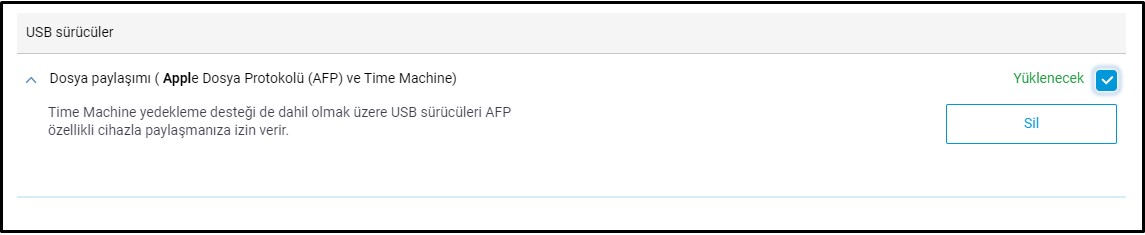
Ardından ‘Uygulamalar’ sayfasına gidin. Burada 'Apple ağ’ panelini göreceksiniz. Dosya sunucusu kurulumu ve paylaşımı için ‘Apple Ağı’na tıklayın.
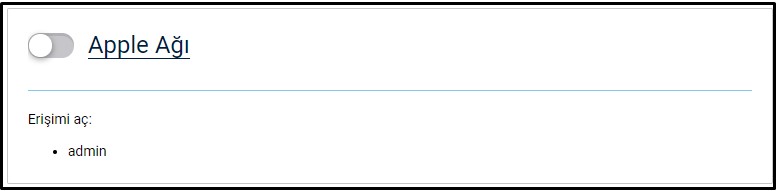
‘Temel ayarlar’ kısmında, ‘Yeni USB sürücüleri otomatik olarak tak’ seçeneği etkinleştirin. Bu seçeneği etkinleştirdiğinizde, ağa bağlı sürücüler sisteme otomatik olarak eklenecektir. Yerel ağda router’i tespit etmek için kullanılacak adı, ‘Sunucu adı’ alanında değiştirebilirsiniz.
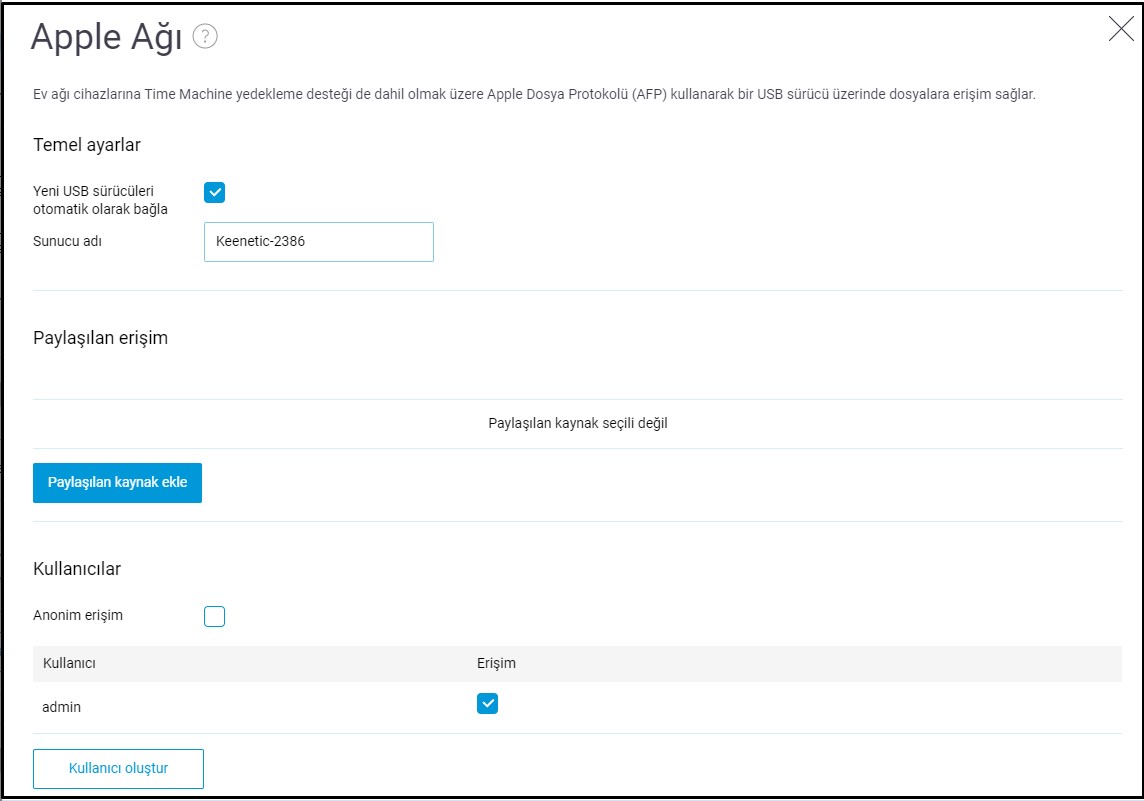
Ortak klasör kurulumu ve paylaşımı için ‘Paylaşılan kaynak ekle’ye tıklayın. Yerleşik tip tarayıcıda bir pencere açılacaktır, burada ortak kullanılacak USB sürücüdeki klasörü belirlemeniz ve ardından ‘Seçiniz’e tıklamanız gerekmektedir.
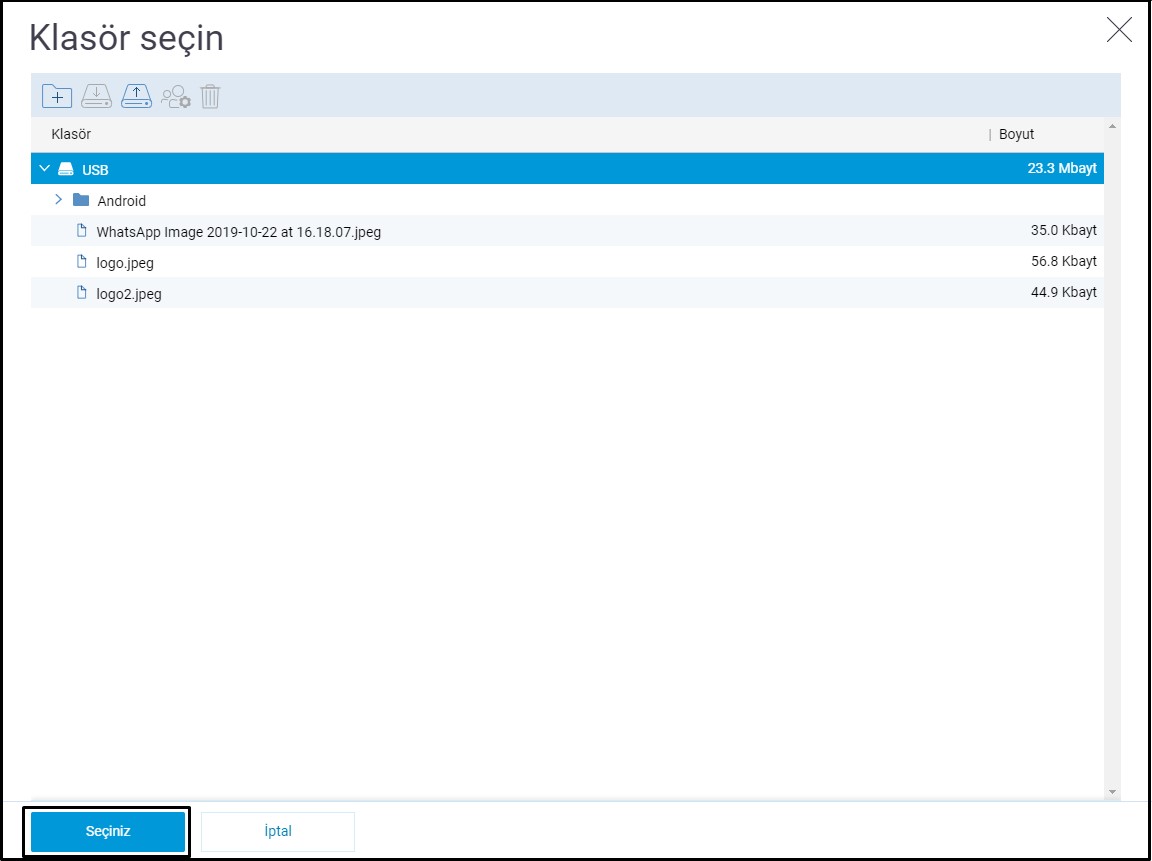
‘Paylaşılan kaynak adı’ alanı, otomatik olarak ortak klasör adına ayarlanacaktır. Dilerseniz bu adı değiştirebilirsiniz.
USB sürücü dosyalarına erişim sağlamasına izin vermek veya sürücülere erişim hakkı tanınacak kullanıcı hesaplarını oluşturmak için ‘Kullanıcılar’ kısmından ‘Kullanıcı oluştur ’a tıklayın. Kullanıcıların klasörlere erişim hakkının sınırlandırılmasıyla ilgili ayrıntılı bilgiye, ‘USB sürücünde klasör iznini kontrol etme’ başlıklı yazıdan ulaşılabilir.
Gerekirse “Anonim erişim” seçeneğini devreye alabilirsiniz. Bu durumda yerel ağdaki tüm kullanıcıların yetkilendirme gerekmeksizin tam erişim hakkı olacaktır.
Apple ağını konfigüre ettikten sonra ayarı ‘Etkin’ konuma kaydırın.
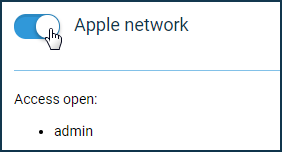
Ardından Mac OS ayarlarına gidin. Üst satırdan ‘Git’ seçeneğini seçin ve ardından ‘Sunucuya Bağlan’a tıklayın.
Açılan pencereden, Keenetic router’in yerel ağ adresini ‘Sunucu Adresi’ alanına girin ve ardından ‘Bağlan’a tıklayın. Adres formatı afp://ip şeklindedir (bizim verdiğimiz örnekte afp://192.168.18.1).
Erişim sağlamasına izin vermek istediğiniz Keenetic hesabının adını ve şifresini girin ve ardından ‘Bağlan’a tıklayın.
Bağlantı sağlandıktan sonra Finder Dosya Yöneticisi penceresi açılacaktır. Bu pencerede, router’de daha önce belirlenmiş isimle paylaşılan bağlantıyı görebilirsiniz.
Gerekirse, Mac OS X 10.5 veya daha güncel bir sürümünün kurulu olduğu Apple bilgisayarlarda Time Machine ağ yedekleme özelliğini kullanabilirsiniz. Kurulumla ilgili ayrıntılı bilgi için 'Time Machine yedekleme desteği' başlıklı yazıya bakın.